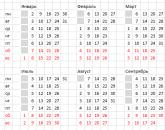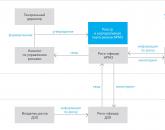Reklam engelleyici kontrolü. En İyi (ve En Kötü) Reklam Engelleyiciler (Güncellendi)
Merhaba! Günümüzde virüs sorunları çok akut değil - çoğu kullanıcı nelerin açılabileceğini ve nelerin önerilmediğini zaten anlıyor ... ve modern Windows 10 kötü amaçlı yazılımlara karşı zaten daha az savunmasız. Ve çoğu kullanıcı bir bilgisayarı ne için kullanır? - İnternette gezinmek ve film izlemek. Ancak tarayıcılarda her şey o kadar basit değil, bu nedenle tarayıcıdaki reklamları engelleme sorunu her zamankinden daha alakalı.
Reklam engellemeyi merak ediyorsanız... veya reklamları daha önce hiç görmediğiniz yerlerde görmeye başlıyorsanız (ve daha da kötüsü, reklamlar tarayıcıda zaten beliriyorsa), o zaman size güvenle yalnız olmadığınızı söyleyebilirim ve bu rahatsızlıktan nasıl kurtulacağınızı size açıklamaya çalışacağım.
Tarayıcıda reklamlar nasıl engellenir - temiz bir İnternet için basit adımlar
- Site sahibi tarafından bilinçli olarak belirlenen reklamlar, reklamları engellemenin en yaygın ve en kolay yoludur.
- Tüm sitelerde sürünen, çileden çıkaran reklamlar ... açılır pencereler, tarayıcının kendiliğinden açılması, çeşitli kumarhaneler ve diğer saçmalıklar - tedavisi çok daha zor, ama gerçekten (Sorun, reklamların size özel olarak bilgisayarınız tarafından gösterilmesidir)
İlk olarak, tarayıcıda reklamları engellemek için temel ayarları göstermek istiyorum (bu işe yaramazsa, büyük olasılıkla reklam yazılımınız veya AdWare olarak adlandırıldınız).
AdWare'i tanımak oldukça basittir - tüm sayfalarda tarayıcıda açılan bir çığlık atan reklamdır (örneğin, yandex'te bir volkan kumarhanesinin reklamı yapılabilir veya reklamların kendiliğinden açılan bir tarayıcıda verilebilir).
Bunun normal olmadığı açık ... bu nedenle Yandex.Browser'ı engelleme yönteminden bahsetmek istiyorum (şimdi kendim kullanıyorum ve size tavsiye edebilirim). Talimatlarda, Internet Explorer veya EDGE için bile uygun evrensel seçenekleri ele alacağız. Hem ücretli hem de ücretsiz uzantıları göz önünde bulundurun - geçiş yapmayın, ilginç olacak!
Yandex tarayıcısında reklamlar nasıl kaldırılır
Yandex tarayıcısını neden sevdiğimi biliyor musun? - Rusça konuşan bir kullanıcı için çok faydalı şeyler var. Ayrıca, üçüncü taraf AdGuard hizmetini kullanarak reklamları filtrelemek için yerleşik bir yetenek vardır. (Daha önce kullandığım Reklam engelleyici artı, ancak Firefox'tan Ya. Tarayıcıya geçtikten sonra üçüncü taraf bir uzantı yüklemenin bir anlamı yoktur). Bu uzantı basit bir şekilde etkinleştirilir - menüyü açın ve "Eklentiler" e gidin ... peki, "Adguard" uzantısını açın.

Varsayılan olarak, Yandex ve Google'dan gelen reklamlar (ve orada normal, hatta bazen yararlı olan reklamlar) engellenmez - devre dışı bırakıp bırakmamak size kalmış. Kendi adıma eklemek isterim ki bazen tek yol para kazanmak için kaynağın yazarı ... sonuçta, barındırma için ödeme yapmanız, bunun gibi yazılar yazmak için zaman harcamanız gerekir. Para kazanma, kaynağınızı geliştirmek ve doldurmak için harika bir motive edicidir.

Eh, küçük bir lirik ara sözdü - uzantı ayarlarına gidebilir ve "Arama reklamcılığına izin ver ve web sitesi tanıtımlarına izin ver" öğesini kapatabilirsiniz. Böylece sitelerde uzantının bildiği tüm reklamları tamamen devre dışı bırakmış olursunuz.
ADGUARD, herhangi bir tarayıcı için harika bir reklam engelleyicidir
Reklam engellemeden bahsettiğimize göre, harika AdGuard uygulamasından bahsetmemek suç olur. Peki ya size reklamları yalnızca tarayıcıda değil, aynı zamanda sıklıkla bulunduğu çeşitli uygulamalarda da engelleyebileceğinizi söylesem? Skype, Viber, uTorrent - tüm bu programlar popülerdir ve reklamlarla sürekli can sıkıcıdır, ancak AdGuard hepsini otomatik olarak kaldıracaktır. Resmi sitesinden indirebilirsiniz...
AdGuard, gelecekte yazmayı planladığım ayrı bir notu hak ediyor, ancak şimdilik özelliklere küçük bir genel bakış
Kurulum her yerde aynı, yeni bir şey icat edilmedi ... ancak önerilen ürünleri kurmamanızı tavsiye ederim (peki, istersek kendimiz kurarız, bu takıntıyı sevmiyorum)

ne hakkında söylenecek en iyi uygulama Bilgisayarınızdaki reklamları engellemek için? Birçok kişi Skype veya torrent'te reklamları devre dışı bırakmanın, kodun içine girmenin, orada bir şeyi düzenlemenin yollarını arıyor - hepsi gerçek ve pratikte test edildi ... ancak AdGuard'ı yükleyebilirsiniz ve tüm popüler uygulamalardaki reklamları otomatik olarak engeller - güzellik mi?!

"Ebeveyn Kontrolü" işlevi yararlı görünüyordu. Hangi filtrelerle çalıştığını bilmiyorum ama işin püf noktası porno sitelerini ve diğer kötü kaynakları engellemekte değil... onları aramada bile bulamamanın imkansızlığında.

Ama elbette, hatasız değil - uygulama ödenir, ancak fiyatı pizza maliyetini geçmez ... geliştiricileri destekleyin, torrentlere tırmanmayın! Ve AdGuard uygulamasının reklamları engellemeye yaradığını unutmayın, virüslere karşı size yardımcı olmaz. Herhangi bir kötü ruha karşı iyi bir antivirüsü ücretsiz olarak kullanabilirsiniz.
Google Chrome tarayıcısında ve diğer tarayıcılarda reklamlar nasıl kaldırılır
şimdi devam edelim kolay yol tarayıcıdaki reklamlardan kurtulun - AdGuard uzantısıyla Yandex Tarayıcı'ya geçene kadar bu uzantıyı kullandım. Herhangi bir tarayıcı için uygundur (iyi ya da benim bildiğim hemen hemen hepsi desteklenir) - sadece uzantının resmi web sitesine gidin ...
sana bir örnekle anlatacağım Google Chrome(ancak her şey diğerleri için aynıdır - Firefox veya Opera olsun) - en büyük "SİZİN_TARAYICINIZ için Yükle" düğmesini bulun. Uzantının kurulumunu kabul edin ve web tarayıcınızı yeniden başlatın - sitelerde aslanın reklam payı kaybolacaktır.

Tarayıcıdaki reklamlar nasıl kaldırılır? - En iyisini seçmek
Tarayıcınıza sürekli reklam alıyorsanız ve yukarıdaki yöntemlerin tümü durumu düzeltmediyse, büyük olasılıkla bilgisayarınızda bir kötü amaçlı yazılım, tarayıcı uzantısı var veya sistem ayarları değiştirilmiş. Bu enfeksiyonun tüm sorunu, antivirüslerin onları görmemesidir, aslında bilgisayara zarar vermez ... ama kullanıcıyı çileden çıkarır. Tarayıcıdaki açılır reklamların sökülmesiyle başlayalım.
Pop-up reklamlar otomatik olarak nasıl kaldırılır
Bu enfeksiyonun yayılmasıyla birlikte, tüm şirketlerin yavaş yavaş bu reklam fidye yazılımlarıyla mücadele etmek için uygulamalar yayınlamaya başlaması şaşırtıcı değil. Onlar sayesinde, çoğu reklam eki otomatik olarak işlenir ve çok az kullanıcı müdahalesi gerektirir veya hiç gerektirmez - bunları kullanmanızı şiddetle tavsiye ederim.
AdwCleaner, reklamları bilgisayarınızdan kaldırmanın kolay bir yoludur
Sizi özellikle zorlamamak ve ortalama bir kullanıcı için Windows sisteminde kafanızı belirsiz yerlerle doldurmamak için, başlangıçta tarayıcıdaki açılır reklamları otomatik modda kaldırmayı denemenizi öneririm. Çok var yazılım ürünleri AdWare'i kaldırmak için, ancak deneyimlerim bana AdwCleaner'a bağlı kalmamı söylüyor - bence en çok en iyi karar bilinen tüm uzantıları herhangi bir tarayıcıdan kaldırın.
Yalnızca şuradan indirin: !RESMİ web sitesi ve başka hiçbir yerde! Uygulamayı başlattıktan sonra, "Tara" yı tıklayın ve zararlı programlar için aramanın bitmesini bekleyin ... sonuçlarda gereksiz bir şey olmadığını kontrol edin ve temiz'i tıklayın - yeniden başlattıktan sonra kontrol edin.

Lütfen AdvCleaner'ın Mail.RU'daki tüm programları kötü niyetli olarak gördüğünü unutmayın. Herhangi bir Posta Aracısı kullanıyorsanız - onu tarama listesinden çıkarmayı unutmayın.
HitmanPro, tarayıcıdaki açılır reklamları kaldırmanın iyi bir yoludur
Malwarebytes Hitman Pro'nun küçük bir yardımcı programı, bilgisayarınızdaki kötü amaçlı yazılımların çoğunu bulur ve bunları kaldırabilir. Uygulama ücretlidir, ancak bir test süresi ile - bir kerelik bir tarama için bizim için her zamankinden daha yararlı olacaktır. Her zamanki gibi, programın resmi web sitesinden indiriyoruz.
Programı bilgisayarınıza yüklememek için "Sistemi yalnızca bir kez tarayacağım" öğesini kullanın. Bu durumda, hemen taramaya başlayacağız işletim sistemi istenmeyen programlara

Gördüğünüz gibi, sistemimizde kötü amaçlı yazılım bulundu (örneğimizde bu bir sistem etkinleştiricidir, ancak bir örnek için uygundur) - bulunan tehditleri temizlemek için “İleri” ye tıklamanız yeterlidir.

Başvurunun ücretli olduğunu yazdığımı hatırlıyor musunuz? - böylece sistemi temizlemek için ücretsiz bir lisansı etkinleştirebilirsiniz ... uygun düğmeyi tıklayın ve belirtin e-posta size geçici bir lisans vermek için.

Temizledikten sonra bilgisayarınızı yeniden başlatmalı ve pop-up reklamlarla ilgili sorunumuzun çözülüp çözülmediğini kontrol etmelisiniz.
Tarayıcıdaki pop-up reklamlar kaldırıldı - İnternet çalışmıyor
Hoş olmayan bir durum olur - tarayıcıdaki açılır pencereleri ve reklamları kaldırdınız ve şimdi İnternet çalışmıyor. Tarayıcı, proxy sunucusuna bağlanamadığını bildiriyor. Sorun oldukça yaygın, ancak temel bir çözümü var.
Büyük olasılıkla, sol DNS sunucusu kullanıldı ve kötü amaçlı uygulamayı kaldırdığımızdan - DNS verilerinin kullanımının imkansız ve işe yaramaz olduğu ortaya çıktı - sadece ayarları standarda sıfırlamanız gerekiyor
"Proxy sunucusuna bağlanılamıyor" hatasıyla ilgili sorunu çözmek için "Denetim Masası"na gitmemiz, "Ağ ve İnternet" bölümünü açmamız ve "İnternet Seçenekleri" kategorisinde "Tarayıcı ayarlarını yönet" seçeneğini seçmemiz gerekiyor. ".

"Yerel bağlantılar için bir proxy sunucusu kullan" onay kutusunun işaretli olmadığından ve "Ayarları otomatik algıla" öğesinin etkin olduğundan emin olun.

Yapılan işlemler istenilen sonucu vermediyse yorumlara yazın, sorunu birlikte çözmeye çalışacağız.
Tarayıcıda açılır reklamlar manuel olarak nasıl kaldırılır
Tarayıcıdaki viral reklamlardan kurtulmak için yukarıdaki tüm yöntemler yardımcı olmadıysa, o zaman aşırı önlemler kaldı - durumu manuel olarak düzeltmeye çalışalım.
Görev Zamanlayıcı - tarayıcıda reklamlar açılırsa
2017'nin trendi, çerçevesiz yeni bir iPhone değil, tarayıcıda periyodik olarak reklam açan kullanıcıların sorunu ... ve onları tek bir program görmüyor. Bu çeşitlilikle ilk kez 2016 sonunda tanıştım. (ve dürüst olmak gerekirse, çok uzun bir süre sorunun ne olduğunu anlayamadım). Durum aşağıdaki gibidir - tarayıcı kapatılmış olsa bile periyodik olarak bir reklam sitesi açıldı.
Görünüşe göre, kötü amaçlı yazılım görev zamanlayıcıyı kullandı ve zaman zaman bir görevi yerine getirdi - tarayıcıyı gerekli zaman aralığında başlatın ve ihtiyaç duyduğu siteyi açın (!brilliant).
Sistemimizin sağlığını iyileştirmek için - görev zamanlayıcıyı açın ve oradan kaldırın ...
Başlat menüsünü açın ve "Görev Zamanlayıcı" yazın - arama listesinde onu bulun ve açın. Alternatif olarak, klavyenizde WIN + R tuşlarına basın ve taskchd.msc yazın

Görevlerden birinde, muhtemelen sürekli açtığınız bir site şeklinde bir postscript ile tarayıcının yolunu göreceksiniz - silmelisiniz (görevi sağ tıklayın - sil). Farklı sitelerin her zaman açıldığı durumlar vardır - bu durumda, bir site açılır ve daha sonra birçoğundan birine yönlendirilir (fark etmek için zamanınız yoktur) - sadece yolun eklenmesiyle şüpheli görevleri silin tarayıcı dosyası
Tarayıcıda reklamlar varsa ne yapmalı? - Uzantıları devre dışı bırak
Kötü uzantıyı devre dışı bırakarak tarayıcıyı reklamlardan ve açılır pencerelerden temizleyebilirsiniz. Çok uzun zaman önce, çevrimiçi torrentleri izlememe izin veren bir tarayıcı eklentisi yükledim ... fark edene kadar her şey yolundaydı - hiç olmadığı yerlerde reklamlar vardı. Ne yazık ki, bunu hemen fark etmedim ve bu nedenle solitaire hemen şekillenmedi - uzantının başka bir tarayıcıya yüklenmemesine ve sol reklam olmamasına yardımcı oldu.
Tarayıcı eklentisini devre dışı bıraktım ve reklamlar kayboldu. Deneyin ve uzantılar listesine gidin:
- Yandex.Browser için bu, Ayarlar > Eklentiler'dir (AdGuard'ı açtığınız yerde)
- Google Chrome için - Ayarlar > Diğer araçlar > Uzantılar
Reklamların görünmesi durana kadar tüm uzantıları tek tek devre dışı bırakın. Bu şekilde kötü niyetli bir uzantıyı tanımlayacaksınız - onu kaldırmanız ve sonsuza dek unutmanız gerekiyor.

Ne yazık ki, bu nokta genellikle göz ardı edilir, ancak en yaygın olanlardan biridir. Kimseye güvenilmez ... genellikle herkesin aşina olduğu uzantının bizim için her türlü kötü şeyi göstermeye başladığı durumlar vardır. Ona güveniyoruz, neden kapatıp kontrol edelim?! Var olmadığı yere bakacağız ... ama sonuna kadar bir dakikalığına kapatıp kontrol etmeye çalışmayacağız.
Hosts dosyası, tarayıcıdaki reklamların nedenidir
Çoğu Adware, reklamları sunmak için Windows hosts dosyasını kullanır. Şu anda, kötü amaçlı yazılım reklamları tarafından pratik olarak kullanılmamaktadır - genellikle google adresleri orada yazılır veya sosyal ağlar değiştirilir.

Hosts dosyasını not defterini kullanarak düzeltebilirsiniz (bu arada, yönetici olarak açılması gerekir, aksi takdirde değişiklikleri kaydedemezsiniz). Hash ile başlayan satırların altında kalan tüm satırları silmek gerekir.
Neden tarayıcıda reklamlar açılır? - Sabitleme etiketleri
Yukarıdaki tüm adımları uyguladıktan sonra, reklam yalnızca tarayıcının kendisi başlatıldığında başlarsa, program kısayollarına dikkat etme zamanı gelmiştir. Kısayolun özelliklerinde, tırnak işaretleri dışındaki her şeyi silin (genellikle bu can sıkıcı sitenin adresidir) ... sadece tarayıcı için yeni kısayollar oluşturun.

Bu yöntem aşırı derecede basittir, ancak çoğu bunu gözden kaçırır. Uygulamamda, bu pop-up reklam seçeneği çok yaygındır - bu yüzden küçümsemeyin.
Tarayıcıdaki pop-up reklamlar ve bunları engelleme hakkında sonuçlar
Tarayıcıda sürekli olarak reklamların görüntülenmesi çok can sıkıcı olabilir, bu nedenle farklı uygulamalar yüklerken dikkatli olun ve olağandışı ancak son derece nahoş bir şey yakalama olasılığını en aza indirmek için resmi indirme sitelerini kullanmaya çalışın.
Umarım bu küçük talimat sizin için yararlı olmuştur (ve gerçekten küçüktür - sorunlu alanların yalnızca küçük bir bölümünü açıkladım, ancak bunlar en yaygın olanlardır) ve tarayıcıdaki reklamları yenebildiniz. Bir şey işe yaramazsa, yorumlara yazın, birlikte çözeceğiz!
1 Şubat 2016 / Ön UçReklam engellemeyi kontrol etme veya "Lütfen AdBlock'u kapatın"
Habrahabr, Lifehacker ve diğerleri gibi popüler İnternet kaynakları reklamcılıktan para kazanıyor. Bu, barındırma maliyetini, makale yazarlarının maaşlarını, kaynağın desteklenmesini ve geliştirilmesini karşılamak için yapılır.
Geliştiriciler, bir kullanıcı için AdBlock'u devre dışı bırakamaz, bu nedenle geriye üç seçenek kalır:
- Hiçbirşey yapmamak.
- Kullanıcı için engelleyicinin etkin olup olmadığını belirleyin ve ona sitede devre dışı bırakmasını isteyen bir mesaj gösterin.
- Kullanıcı için engelleyicinin etkin olup olmadığını belirleyin, siteye erişimi engelleyin ve içeriği görüntülemek için engellemeyi devre dışı bırakma gereksinimini gösterin.
Çoğu zaman, siteler sizden engelleyiciyi kapatmanızı isteyen bir mesaj gösterir. Bunu yapmak için, kullanıcının etkinleştirip etkinleştirmediğini belirlemeniz gerekir. Bu soruna 3 çözümüm var.
Yöntem 1
Popüler FuckAdBlock komut dosyasını kullanın.
işlev adBlockNotDetected () ( uyarı ("AdBlock etkin değil" ); ) adBlockDetected işlevi () ( uyarı ("AdBlock etkin değil" ); )
profesyonellerin- çözüm popüler ve çalışıyor, topluluk desteği var.
eksilerden- ek indirme gerekli 6.75KB.
Yöntem 2
Bu seçenek son derece basittir ve ads.js adı verilen harici komut dosyalarının yüklenmesini engelleyen AdBlock ile tasarlanmıştır. Bu nedenle, böyle bir dosya oluşturmamız ve içine yazmamız gerekiyor:
pencere. noAdBlock = doğru ;
Bu yöntem ilki kadar güvenilir değil ama dosya boş. Ancak kullanıcının yine de boş bir dosya yüklemesi gerekiyor ve bu ekstra bir bağlantı. Http2'niz varsa, bu bir sorun değil.
Yöntem 3
Üçüncü yöntem, bir reklam komut dosyası yüklenirken hata olayını yakalamaya dayanır:
profesyonellerin- hiçbir şeyin yüklenmesi gerekmez ve her şey çalışır.
eksilerden- kullanıcının bağlantıyla ilgili sorunları varsa ve dosya başka bir nedenden dolayı yüklenmediyse, o zaman bilmediği bir tür AdBlock hakkında bir mesaj görecektir.
Aşağıda en iyi ücretsiz reklam engelleyicilerin bir listesi bulunmaktadır. Ancak hiçbiri mükemmel değildir, bu nedenle aynı anda birkaç çözüm kullanmak en etkilidir.
reklam türleri
En iyi engelleyicileri seçerken aşağıdaki kriterlere uyduk:
- Tamamen bedava;
- İyi kullanıcı derecelendirmeleri;
- Kullanmak için bir hesap açmanıza gerek yok;
- Yakın zamanda güncellenen (son 12 ay);
- En az bir tarayıcı veya işletim sistemi için eklenti olarak uygulama;
- "Görüntülü reklamları" engeller (pop-up'lar, afişler, videolar, statik resimler, duvar kağıtları, metin reklamlar);
- Videolardaki (örneğin YouTube'daki) reklamları engeller.
Engelleyicileri test etmek için farklı türlerde birkaç site kullandık reklamlar. Bunlar arasında: Forbes.com, Fark.com, YouTube ve OrlandoSentinel.com.
Orlando Sentinel'de, çoğu reklam engelleyicinin engelleyemediği agresif reklam biçimleri bulduk. Aslında, yalnızca birkaçı Orlando Sentinel'de gösterilen tüm reklamları etkili bir şekilde engelledi.
Bu ücretsiz araçların her birini belirtilen kriterlere göre inceledik ve derecelendirdik. Ayrıca, Stend Fair Adblocker hariç, aşağıda listelenen reklam engelleyiciler açık kaynaklı yazılımlardır.
En İyi Reklam Engelleyiciler - Tarayıcı Eklentileri ve Uygulamaları
Reklamları engellemek için en iyi seçenek, özel bir eklenti yüklemek veya yerleşik engelleyiciye sahip bir tarayıcı kullanmaktır. Web siteleriyle, arka planda bilgisayarda çalışan bağımsız programlardan çok daha doğru bir şekilde etkileşime girerler.
Adil AdBlocker Standları
Yalnızca Google Chrome tarayıcısı için kullanılabilir. Bu eklenti ile her türlü reklamı engelleyebilirsiniz. Ancak yalnızca Google Chrome tarayıcısı için bir eklenti olarak kullanılabilir.
Stands Fair AdBlocker, reklamları engellemek için tasarlanmamıştır, ancak bunun için de kullanılabilir. Geliştirici şirket, adil reklamcılığa inanır ve kullanıcıları web sitelerinde görüntülenen reklamları beyaz listeye almaya teşvik eder.
Neyse ki, Stands diğer tüm reklamları engelleme konusunda harika bir iş çıkarıyor. Orlando Sentinel'de gösterilen agresif reklam biçimleri dahil. Görüntülü reklamlar, otomatik oynatılan videolar ve YouTube reklamlarının yanı sıra.
Değerlendirme : 7/7
Ana avantajlar: Facebook ve Google aramasında reklamları engelleyin.
Şununla çalışır: Google Chrome
AdBuard AdBlock
AdGuard AdBlock, her türlü reklamı engelleyebildi. Ancak bu reklam engelleyicinin en büyük dezavantajı, tüm özelliklerin yalnızca premium sürümde mevcut olmasıdır. Aynı zamanda, engelleyici sürümleri arasındaki fark sadece referans belgelerde açıklanmıştır.
Birçok kullanıcı AdBuard AdBlock'u olumlu değerlendirdi. 4 milyondan fazla kez indirildi ve yüksek puanlar aldı.
Test ettiğimizde, Orlando Sentinel sitesinde gösterilen reklamları etkili bir şekilde engellemekle kalmayıp, aynı zamanda “reklam” kelimesiyle reklam çerçevelerini atlamayan reklam engelleyicilerden biri olduğu ortaya çıktı.
Değerlendirme : 7/7
Ana avantajlar: Beyaz listeyi kara listeye dönüştürme yeteneği.
Şunlarla çalışır: Google Chrome, Firefox, Safari, Opera, Microsoft Edge, Yandex.Browser.
Opera Tarayıcı
En hızlı ve en üretken tarayıcılardan biri. Kullanıcılarına yerleşik bir reklam engelleyici sunan ilk kişilerden biriydi.
Ayarlardan reklam engelleyiciyi açtığınızda, karşılaştığınız hemen hemen her reklamı engeller. Ancak tarayıcı, Forbes sitesindeki geçiş reklamlarını engelleyemedi (makalelerden önce görünen alıntı blokları). Diğer reklam birimlerinin çoğu engellendi.
Ayrıca, Opera reklam engelleyici, Orlando Sentinel'de gösterilen reklamları başarıyla engelledi.
Değerlendirme : 7/7
Ana avantajlar: popüler tarayıcıda yerleşik, basit iş beyaz liste ile.
Çalışır: Opera ile.
reklam engelleyici artı
en popüler yazılım Yalnızca Google Chrome tarayıcısında 10 milyondan fazla indirilen reklamları engellemek için. Bu ücretsiz ve açık kaynaklı bir projedir. Adblock Plus, diğer birçok ücretsiz engelleyicinin temelidir.
Varsayılan olarak, Adblock Plus, yalnızca araya giren veya potansiyel olarak zararlı olarak kabul edilen reklamları engellemek için tasarlanmıştır. Bu nedenle, ek yapılandırma gerektirir.
Çoğu reklamı (otomatik oynatılan videolar dahil) engellemek istiyorsanız, ayarlarda "Araya girmeyen bazı reklamlara izin ver" seçeneğini kapatmanız gerekir. Öyle olsa bile, ABP her şeyi engellemez.
Adblock Plus, Orlando Sentinel'de gösterilen reklamlarla ilgili hiçbir şey yapmayan araçlardan biriydi. Ne yazık ki, "öğeleri bloke etme" işlevi bile yardımcı olamadı. ABP iyi ve popülerdir, ancak mükemmel olmaktan uzaktır.
Değerlendirme : 6.5 / 7
Ana avantajlar: Blokaj önleyici filtrenin varlığı.
Şunlarla çalışır: Google Chrome, Firefox, Microsoft Edge, Internet Explorer, Opera, Safari, Yandex.Browser, iOS, Android.
uBlock AdBlocker Plus
Diğer araçların aksine, uBlock AdBlocker Plus'ın kullanımı kolaydır. Ancak, geliştiricinin iyileştirebileceği bazı şeyler var. Örneğin, engelleyici bir site, yalnızca eklentinin adını içeren ve ek bilgi içermeyen bir sayfadır.
AdBlocker Plus'ı Engelle, çoğu reklamı etkili bir şekilde engeller, ancak yine de bazılarının geçmesine izin verir. Örneğin, reklamların sitelerden birinde otomatik olarak oynatılmasını engellemedi.
Bazı reklamlar yüklendiğinde, web sayfasındaki belirli reklamları engellemek için "öğe engelleme" özelliğini kullandım. Örneğin, Orlando Sentinel'de eleman engelleme harika çalıştı. Ve kullanımı sayfanın yeniden yüklenmesine yol açmadı (diğer reklam engelleyicilerde olduğu gibi).
Değerlendirme : 6.5 / 7
Ana avantajlar A: kullanımı kolay, öğeleri engelleme yeteneği.
Şununla çalışır: Google Chrome.
uBlock Plus Reklam Engelleyici
Bu eklentinin en büyük dezavantajı, garip bir arayüze sahip olmasıdır. Anahtarlar kullanılarak etkinleştirilen birkaç ayar vardır. Ancak işin çoğu, parametreleri kazmakla ilgilidir. Ancak, uBlock Plus Adblocker, otomatik oynatılan videolar da dahil olmak üzere tüm reklamları etkili bir şekilde engelledi.
Eklentinin ana avantajı, geniş bir üçüncü taraf filtre kütüphanesinin varlığıdır. Araç ayrıca kendi içerik filtrelerinizi oluşturmanıza olanak tanıyan gelişmiş özel ayarlar içerir.
Test sırasında, uBlock Plus Adblocker, reklamların çoğunu engelledi. Ancak Orlando Sentinel'de gösterilen afiş reklamları hakkında hiçbir şey yapamadım.
Değerlendirme : 6.5 / 7
Ana avantajlar: Öğeleri ve güvenli olmayan reklamları filtreler.
Şununla çalışır: Google Chrome.
AdBlocker Genesis Plus
uBlock Origin veya AdBlock Plus kullandıysanız bu eklenti tam size göre. AdBlocker Genesis Plus, diğer popüler eklentilerin bir çatalıdır. Aynı temel kaynak kodunu kullanır, ancak kendi özelliklerinin çoğunu uygular.
Kullanıcı arayüzü biraz farklıdır, ancak reklam engelleme işlevi aynıdır. Eklenti geliştiricisi, daha fazla gizlilik sağlamak için izleme kodunu uBlock/AdBlock Plus kaynak kodundan özel olarak kaldırdığını iddia ediyor.
Bu reklam engelleyici, 100.000'den fazla derecelendirmeye dayalı olarak yüksek bir derecelendirmeye (5 üzerinden 4.34) sahiptir. Ancak Genesis Plus'ın tüm reklamları engellemediğini gördüm. Bir sitede, bu eklenti basit görüntülü reklamları (Fark.com) engelledi, ancak Orlando Sentinel'de bir görüntülü reklamı engelleyemedi.
Değerlendirme : 6/7
Ana avantajlar: izleme kodu yok, basit beyaz liste düğmesi, öğeleri engelle düğmesi.
Şununla çalışır: Google Chrome.
Adblock Ultimate
Açık kaynak projesi. Araç, çoğu reklamla savaşmanıza olanak tanır. Testte, YouTube reklamlarını ve web sitelerindeki çoğu görüntülü reklamı engelleyebildi. Bu reklam engelleyici, Google Chrome kullanıcıları tarafından 5 üzerinden 4,84 gibi yüksek bir derecelendirmeye ve 600.000'den fazla yüklemeye sahiptir.
Eklenti, Orlando Sentinel'de gösterilen reklamları kaldıramadı. Bu sitede yayınlanan reklamları hiç engellemedi. Ancak yalnızca reklamların çoğunu kesmesi gerekenler için bu iyi bir seçenektir. Ne yazık ki, eklenti bir yıldan fazla bir süredir güncellenmedi. Bu nedenle reytingi düşürüldü.
Değerlendirme : 6/7
Ana avantajlar: Herhangi bir reklamı anında engellemek için hızlı "öğe engelleme" özelliği.
Şununla çalışır: Google Chrome.
NoScript
Bu araç yalnızca Firefox için uygundur ve bir reklam engelleyiciden çok bir komut dosyası engelleyicidir. NoScript, her tür komut dosyasının web sayfalarına yüklenmesini engeller: JavaScript, Java, Flash ve daha fazlası. Belirli türdeki komut dosyalarının yüklenmesine izin verebilirsiniz. Ancak varsayılan olarak, araç oldukça "zor" bir filtre uygular.
Çalışmasının bir sonucu olarak, çoğu görüntülü reklam engellenir. Orlando Sentinel'de diğer araçların baş edemediği agresif reklamlar dahil. Ancak NoScript, videolardaki reklamları hiç engellemez.
Değerlendirme : 5.5 / 7
Ana avantajlar: Komut dosyalarının tamamen engellenmesi.
Şununla çalışır: Firefox.
Privacy Badger ve Ghostery neden bu listede yok?
Popüler Privacy Badger ve Ghostery reklam engelleyicilerini duymuş olabilirsiniz. Gerçek şu ki, bu eklentiler reklamları engellemek için değil, kullanıcı gizliliğini ihlal eden reklamları ve diğer site öğelerini devre dışı bırakmak için tasarlanmıştır. Sonuç olarak, her ikisi de belirli reklam türlerini engeller. Ancak her şeyden önce, araçlar gizliliği korumaya yöneliktir.
Tarayıcılarda reklam engelleme son yıllar gerekli bir önlem haline geldi: bazı siteler reklamları o kadar çok kötüye kullanıyor ki onları ziyaret etmek tahrişe neden oluyor. Peki 2016'daki en iyi tarayıcı reklam engelleyiciler hangileri?
Tarayıcı reklam engelleyiciler nelerdir?
Dünya istatistiklerine göre en popüler iki tarayıcı: Chrome ve Firefox. Bu nedenle, testimiz için bu web tarayıcıları için aşağıdaki reklam engelleyicileri seçtik:
1. Chrome için AdBlock
Chrome için en ünlü reklam engelleyici. İstatistiklere göre 200 milyondan fazla kullanıcı tarafından indirildi. Firefox için AdBlock'un bir sürümü de yayınlandı, ancak bilinmeyen bir nedenden dolayı Firefox onu uzantılar sayfasından kaldırdı. AdBlock'ta, YouTube ve Google arama reklamları için kabul edilebilir bir seçeneği etkinleştirebilirsiniz, ancak varsayılan olarak devre dışıdır.

2. Chrome ve Firefox için AdBlock Plus
Aynı derecede iyi bilinen bir reklam engelleyici, ancak reklamlar için "beyaz listeler" sunduğundan etkinliği sorgulanabilir. Bu uzantı Opera, Safari ve Internet Explorer web tarayıcıları için kullanılabilir. Android tarayıcılarda da çalışır.

3. Chrome için AdBlock Pro
AdBlock Plus ile aynıdır, ancak basitleştirilmiş bir arayüze sahiptir ve beyaz listeye alınmaz. Uzantı simgesi, adres çubuğunun hemen yanında bulunur ve tıklandığında yalnızca 3 seçenek sunar: devre dışı bırak, filtre oluştur ve ayarlara gir.

4. Chrome ve Firefox için Adguard
Adguard'ın kullanımı kolaydır ve ek engelleme komut dosyalarını hızla eklemenize olanak tanır. Ana Adguard ürünü, işletim sisteminize yüklenen ve tarayıcıya eklenti veya uzantı yüklenmesini gerektirmeyen bir shareware uygulamasıdır.
5. Chrome için AdRemover
AdBlock komut dosyalarına dayalıdır ve onunla aynıdır (proje desteği için olağan saplantılı istekler dışında). Engelleyiciler arasındaki farklar çoğunlukla kozmetiktir.

Chrome ve Firefox için 6Ghostery
Analitik komut dosyalarını, widget'ları, web işaretlerini, gizlilik komut dosyalarını ve reklamları engeller. Komut dosyalarını her site için ayrı ayrı etkinleştirmenizi ve devre dışı bırakmanızı sağlar. Opera, IE, Safari ve mobil işletim sistemi için de mevcuttur.

7. Sadece Reklamları Engelleyin! Chrome için
Başka bir Adblock klonu. 2014'ün sonundan beri güncellenmedi ve tüm reklamlar filtrelenmeyebilir. Ancak kullanımı çok kolaydır ve geliştiricilere kullanım istatistikleri göndermeyen tek tarayıcı uzantısıdır.

8. Chrome için SuperBlock AdBlocker
AdRemover'ı yapan geliştiricinin Adblock'una dayanmaktadır. Filtre listesinde küçük değişiklikler içerir.

9. μ Firefox için Adblock
Ayarlara girmeniz gerekmeyen ilkel bir engelleyici. Düğmeleri ayrı ayrı etkinleştirmenizi veya devre dışı bırakmanızı sağlar sosyal ağlar. Uzun süredir güncellenmedi.
10. Chrome ve Firefox için µBlock Origin

- Firefox için AdBlock Edge
Geliştirici şu anda projeyi desteklemiyor.
- Firefox için AdvertBan
2012'den beri güncellenmedi ve bu nedenle verimsiz.
- Chrome ve Firefox için AdBlock Lite
Proje artık desteklenmiyor, bu nedenle bazı reklamlar engellenmiyor.
- Chrome için AdBlock Süper
Reklam engelleyici testi
Testte yanlışlıklar olmaması için 10 farklı site (haber ajansları, oyun portalları) seçtik. Her birinde reklam engelleyiciyi açtık ve web sayfasını 10 kez yeniledik ve ardından parametreler için ortalama puanı hesapladık. Google Chrome için:
Sayfa yükleme süresi. Bir web sayfasının tamamen yüklenmesi için geçen süre. Önbelleğe alma devre dışı. Bu ayar, Geliştirici Araçları'ndaki Ağ sekmesinde görüntülenebilir.

Kullanılan RAM miktarı. Uzantı tarafından tüketilen RAM, Chrome Görev Yöneticisi'nde görüntülenebilir (Shift + Esc tuşlarına basılarak açılır). 10 sayfa yüklemesi için maksimum değeri aldık.

Ne yazık ki, içinde Mozilla Firefox Her uzantı için CPU ve bellek kullanımını görmek imkansız, bu yüzden sadece sayfa yükleme süresini ölçtük. Ayrıca, denemenin saflığı için, reklam engelleme olmadan sayfa yükleme hızını test ettik.

Testler Core Duo 2.2GHz çekirdeğe, 4 GB RAM'e, Windows 7 işletim sistemine ve Wi-Fi bağlantısına sahip bir dizüstü bilgisayarda gerçekleştirilmiştir. Yükleme sırasında "Yalnızca reklamları engelle" seçeneğini belirlediğimiz Ghostery dışında tüm reklam engelleyiciler varsayılan olarak yapılandırılır.
Genel test sonucunu önünüzde görüyorsunuz.
Chrome için sonuçlar:

- Sayfa yükleme süresi. Sonuç, reklam engelleyicinin sayfa yükleme süresini üçte iki oranında azalttığını gösteriyor. Sayfa, μBlock ile en hızlı, Adblock Plus ile en yavaş işlenir.
- RAM kullanımı. Ghostery, maksimum 37 MB bellek tüketimi ile en iyisini gösterdi ve hepsinden kötüsü 113 MB “yiyen” SuperBlock oldu. Burada μBlock kendini iyi gösterdi, ancak AdBlock Plus'ın en fazla kaynak yoğun olduğu ortaya çıktı.
Firefox için sonuçlar:

- Sayfa yükleme süresi. Firefox, sayfaları yüklemek için genellikle Chrome'dan daha yavaştır. Sayfa yükleme süresi açısından, diğerlerinden sadece 0,4 saniye önde olan µBlock Origin hariç, tüm reklam engelleyiciler aynı seviyedeydi.
Test sonuçlarına dayanarak, Adguard, Ghostery ve µBlock Origin'i içeren 2016'daki en iyi tarayıcı reklam engelleyicilerin lider tablosunu derledik:

İlgili makale yok
Kullanıcının Adblock veya başka bir reklam engelleyiciye sahip olup olmadığı ve reklam alanını nasıl dolduracağı - bu daha sonra tartışılacaktır. Sana ne oldu. İçeriğe dayalı reklamcılığın işe yaramayacağı konusunda sizi hemen uyaracağım, ancak bir alternatif var. Birisi siteyi reklam engelleme beyaz listesine ekleme isteği ile bir saplama koyar, biri bazı içeriğe erişimi kapatır ve biri değiştirmeyi başarır alternatif reklam. Seçenekler var, asıl şey sizin için doğru olanı seçmek. Kullanıcının sorunlu sayfayı kapatmasının ve soruların yanıtlarını başka yerlerde aramasının daha kolay olduğunu anlamak önemlidir - bu, küçük bir kalıcı kitleye sahip içerik projeleri için geçerlidir. Daha fazla nüans hakkında.
Adblock ve diğer reklam engelleyicileri tanımlama
Tüm reklam engelleyicilerin ortak özelliği, etkinliklerinin bir sonucu olarak reklam bloğunun sıfır yüksekliğe sahip olmasıdır. Yani sorunu bu şekilde tanımlıyoruz.
Diyelim ki sitede adsense yüklü. Ardından javascript'te kod şöyle görünür:
Window.onload = function () ( // Adsense reklamının kesilip kesilmediğini belirleyin var a = document.getElementsByClassName("adsbygoogle"); // Öyleyse, içeride if (a && a.clientHeight == 0) ( uyarı ("Bu site yaşıyor içeriğe dayalı reklamcılık. Lütfen Adblock beyaz listenize ekleyin"); ))
Bu, bir reklam engelleyici algılandığında, siteyi adblock'a beyaz listeye eklemenizi isteyen bir pencere görüntüleyen en basit örnekti. Tabii ki can sıkıcı olacak ve sayfa sekmelerinin sayısı artabilir, bu da sayfanın davranışsal faktörlerini olumsuz etkileyecektir. Bu nedenle, örneğin vk.cc gibi kısa yollar kullanarak veya kendi alan adınız üzerinden bir yönlendirme kullanarak kısalttıktan sonra, örneğin bir reklam bloğu yerine yönlendirme bağlantılarını görüntüleyebilirsiniz. gibi taviz veren isimlerden bahsetmeyin. reklam, reklam engelleme, reklamlar, afiş, ve benzerleri, aksi takdirde adblock onların geçmesine izin vermez.
Şahsen afişleri veya diğer tematik reklamları seçmeyi tercih ederim. Banner sizden Adblock'u devre dışı bırakmanızı veya siteyi beyaz listeye almanızı isteyebilir. HTML'yi kendiniz oluşturabilirsiniz, ancak aşağıdaki resimli sürümü göstereceğim.
Adblock'u atlamak için hazır kod
jQuery(document).ready(function($) ( var a = document.getElementsByClassName("adsbygoogle"); if (a && a.clientHeight == 0) ( var $_ = $(" ", ( "src": "/wp-content/themes/sheensay/images/myimage.png", // image src "style": "margin: 1em auto; imleç:pointer", // css stillerini ayarla "sınıf ": "link" // bir sınıf atayın )); $_.on("click", function() ( window.open("https://website", "_blank"); // reflinkinizi değiştirin)) ; // Banner'ı içine ekle Doğru yer. Bu durumda olması gereken yerde 1 Adsense bloğu$_.insertBefore(".adsbygoogle:ilk"); ) ));
Kod, kesinlikle jQuery eklendikten sonra sayfanın herhangi bir yerine eklenir (bu durumda,) veya harici bir dosyaya koyun ve jQuery'den sonra kesinlikle tekrar bağlanın.
BlockAlyzer - Adblock sayacı - Adblock'lu kullanıcıları tespit etmek için WordPress eklentisi
Gibi reklam engelleyicileri sitenize gelen kaç ziyaretçinin kullandığını bilmek istiyorsanız, eklentiyi kullanabilirsiniz.
BlockAlyzer - Adblock sayacı . Eklenti 2 yıldır güncellenmedi, ancak yine de işini mükemmel bir şekilde yapıyor. belirlemeye yardımcı olacaktır.
Popüler
- Belgelerin değerinin incelenmesine ilişkin ilke ve kriterler
- Üç Siemens NX Başarı Öyküsü Entegre Sistem İdeal Çözümdür
- Personel yönetiminin temel unsurları Personel yönetiminin temel unsurları
- İşletmede kalite yönetimi: standartlar, uygulama aşamaları, ipuçları
- Üç aylık ikramiye nasıl hesaplanır ve nasıl ödenir?
- İngiltere'deki Abbey Yolu'ndaki gizemli geçiş John Lennon başlangıçta gruba farklı bir isim verdi.
- Bir komplo efsanesinin temeli olarak "Abbey Road" kapağı
- Teminat mektubu nasıl yazılır?
- Mağazacılık, türleri ve ilkeleri Tekstil endüstrisinde mağazacılığın temelleri
- Toptan ve perakende ticarette pazarlama faaliyetleri